प्रश्न
समस्या: [फिक्स] "इस कनेक्शन का निदान करें" या "मान्य करें" का उपयोग करते समय समस्या निवारक को लोड करते समय एक त्रुटि हुई
नमस्ते। जब मैं नेटवर्क कनेक्शन के लिए समस्या निवारक का उपयोग करने का प्रयास करता हूं और "इस कनेक्शन का निदान करें" या "मान्य" दबाता हूं तो यह काम नहीं करता है और मुझे एक त्रुटि मिलती है। मुझे इसे ठीक करने के लिए क्या करना चाहिए?
हल उत्तर
हाल ही में, नेटवर्क और साझाकरण केंद्र में एक समस्या निवारक को चलाने का प्रयास करते समय कुछ उपयोगकर्ताओं को समस्याओं का सामना करना पड़ा। "नेटवर्क कनेक्शन" पृष्ठ पर उपयोगकर्ता "इस कनेक्शन का निदान करें" या "मान्य करें" पर क्लिक करने और 0x80004005 त्रुटि प्राप्त करने की रिपोर्ट करते हैं। पूरा संदेश इस प्रकार है।
समस्यानिवारक को लोड करते समय एक त्रुटि हुई:
एक अनपेक्षित त्रुटि हो गई है। समस्या निवारण विज़ार्ड जारी नहीं रह सकता।
समस्या विंडोज 10 और विंडोज 11 पर होती है। यह पता चला है कि इस मुद्दे के अपराधी विंडोज अपडेट हैं। विंडोज 10 पर, उपयोगकर्ताओं का कहना है कि उन्हें KB5014699. स्थापित करने के बाद त्रुटि मिली है[1] और KB5014697 अद्यतन, और Windows 11 पर - KB5014668 और KB5014697[2] समस्या निवारक समस्या का कारण होने का संदेह है। यह पहली बार नहीं है जब विंडोज अपडेट के कारण समस्या हो रही है। 2021 में वापस, हमने के बारे में लिखा था नेटवर्क प्रिंटिंग त्रुटि 0x0000011b.
इस गाइड में, आपको 3 विधियाँ मिलेंगी जो "इस कनेक्शन का निदान करें" या "मान्य करें" का उपयोग करते समय समस्या निवारक को लोड करते समय होने वाली त्रुटि को ठीक करने में आपकी मदद कर सकती हैं। हालाँकि, समस्या निवारण एक लंबी प्रक्रिया हो सकती है, इसलिए आप अपनी मशीन को रखरखाव उपकरण से भी स्कैन कर सकते हैं जैसे रीइमेजमैक वॉशिंग मशीन X9. यह विभिन्न सिस्टम त्रुटियों को ठीक कर सकता है, बीएसओडी,[3] दूषित फ़ाइलें, और रजिस्ट्री समस्याएँ। अन्यथा, नीचे दिए गए निर्देशों का पालन करें।
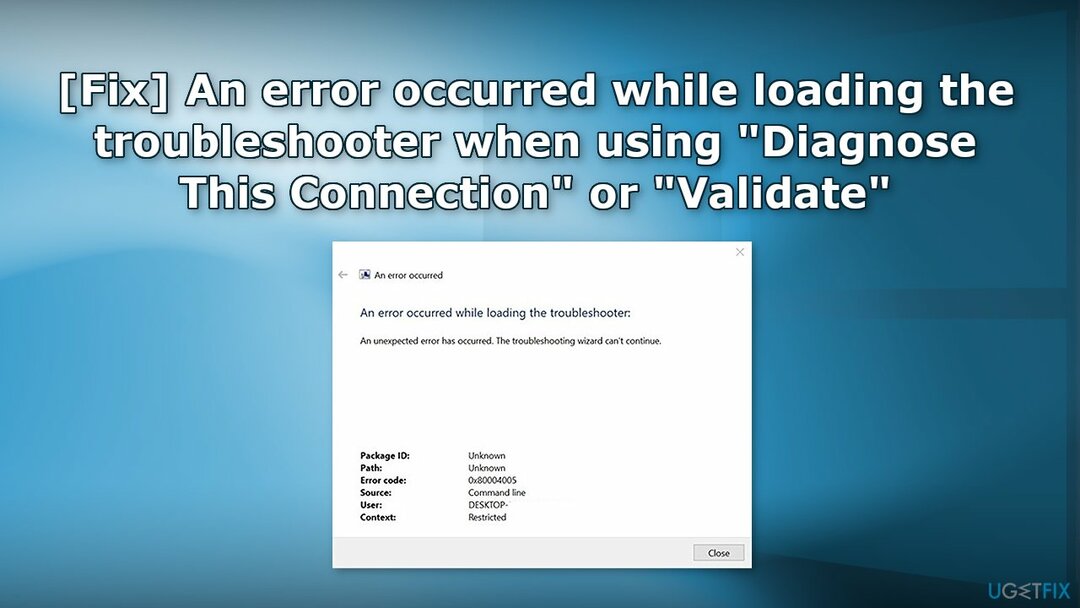
समाधान 1। विंडोज अपडेट अनइंस्टॉल करें
क्षतिग्रस्त सिस्टम को ठीक करने के लिए, आपको का लाइसेंस प्राप्त संस्करण खरीदना होगा रीइमेज रीइमेज.
विंडोज 10:
- खुला हुआ समायोजन और क्लिक करें अद्यतन और सुरक्षा
- चुनना विंडोज़ अपडेट और दबाएं इतिहास अपडेट करें संपर्क
- दबाएं अपडेट अनइंस्टॉल करें बटन
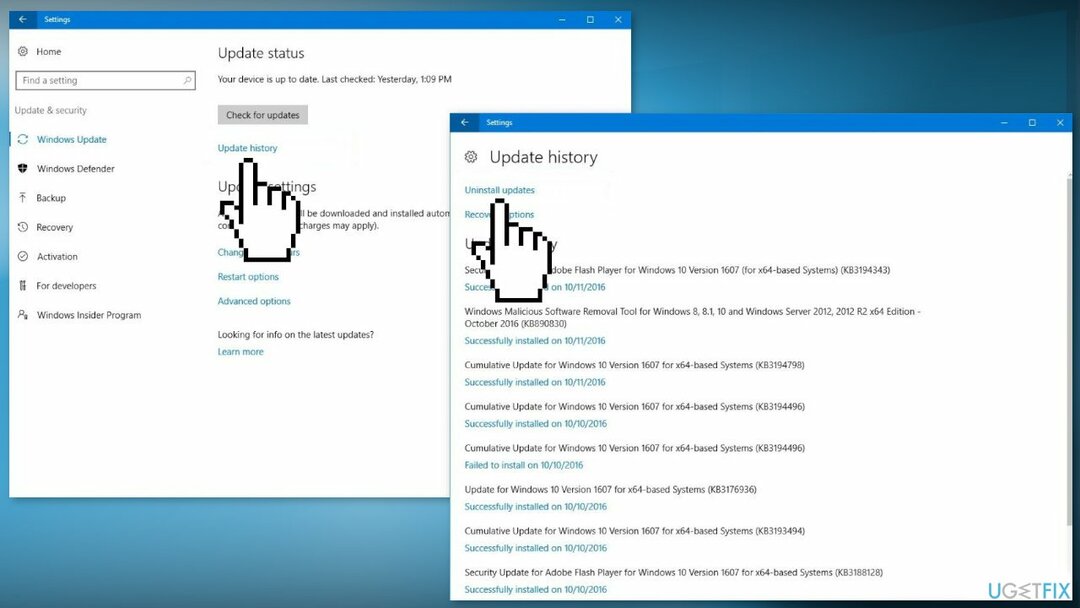
- को चुनिए KB5014699 और/या KB5014697 अपडेट करें और क्लिक करें स्थापना रद्द करें बटन
- क्लिक हाँ पुष्टि करने के लिए
- क्लिक अब पुनःचालू करें अपने कंप्यूटर को रीबूट करने के लिए
विंडोज़ 11:
- में समायोजन, बाएँ साइडबार से, चुनें विंडोज़ अपडेट
- पर विंडोज़ अपडेट पेज, क्लिक करें इतिहास अपडेट करें
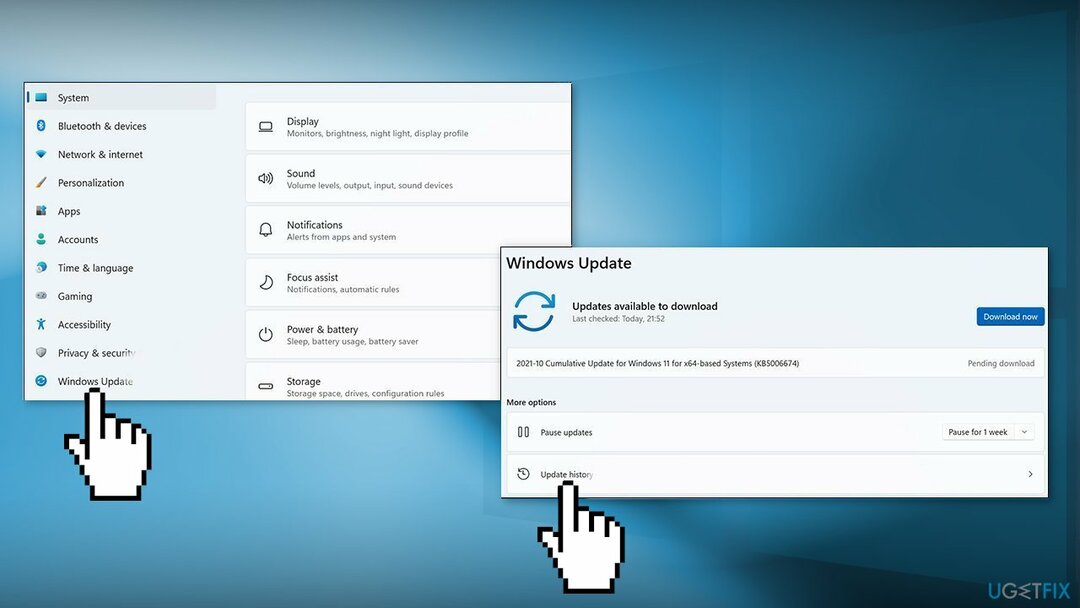
- से संबंधित सेटिंग्स अनुभाग, चुनें अपडेट अनइंस्टॉल करें
- चुनना KB5014668 और/या KB5014697 सूची में और फिर क्लिक करें स्थापना रद्द करें
- क्लिक हाँ जारी रखने के संकेत में
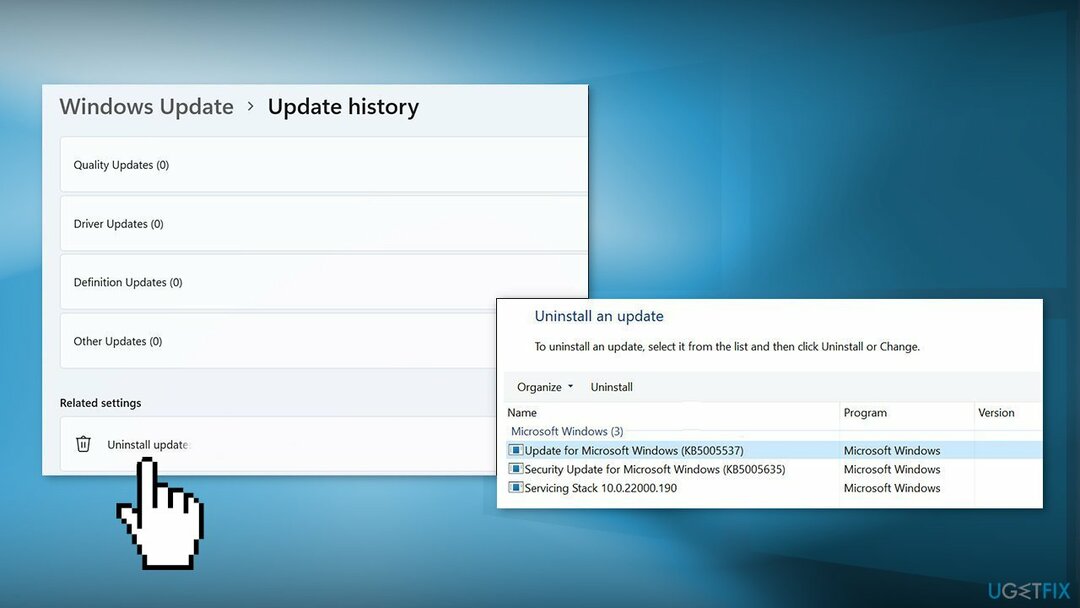
आप अद्यतनों को स्वचालित रूप से स्थापित होने से रोकने के लिए उन्हें रोक भी सकते हैं Microsoft समस्या को ठीक करता है:
- के लिए जाओ समायोजन और चुनें अद्यतन और सुरक्षा
- सुनिश्चित करें कि आप अंदर हैं विंडोज अपडेट सेक्शन
- के पास अपडेट रोकें, अपनी पसंद की विराम अवधि चुनें
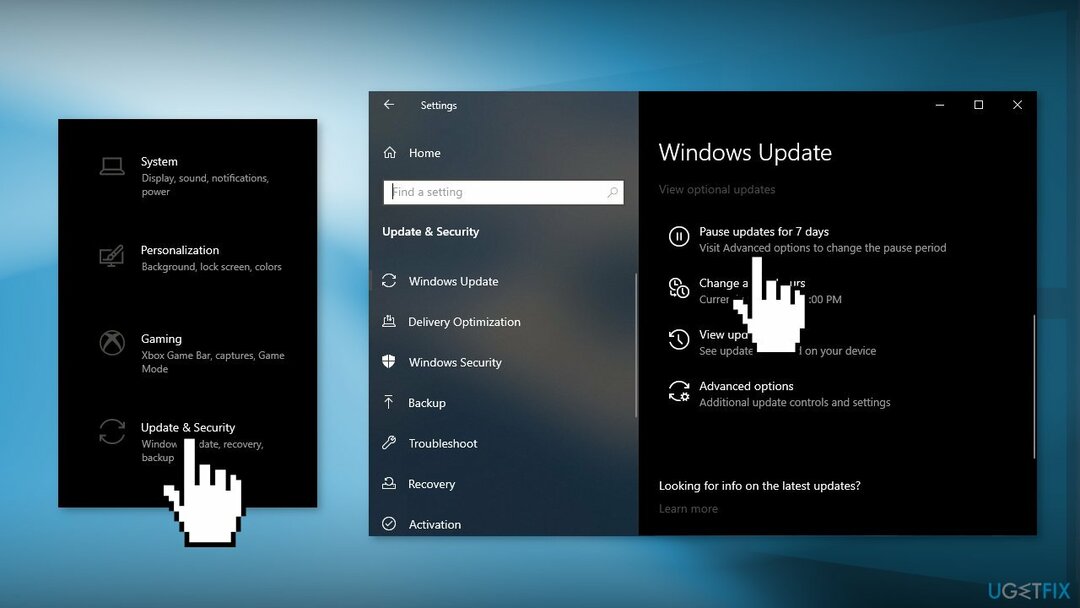
समाधान 2. पुनर्स्थापना बिंदु का उपयोग करें
क्षतिग्रस्त सिस्टम को ठीक करने के लिए, आपको का लाइसेंस प्राप्त संस्करण खरीदना होगा रीइमेज रीइमेज.
इस चरण की प्रक्रिया विंडोज 11 और विंडोज 10 में समान है। ध्यान रखें कि यदि आपने उस समयावधि में कोई भी स्थापित किया है, तो सिस्टम को पिछले बिंदु पर पुनर्स्थापित करने से अनुप्रयोगों का नुकसान हो सकता है।
- स्टार्ट मेन्यू में जाएं, टाइप करें
पुनर्स्थापित करना, और क्लिक करें पुनर्स्थापन स्थल बनाएं - क्लिक सिस्टम रेस्टोर, तब तक संकेतों का पालन करें जब तक आप एक पुनर्स्थापना बिंदु का चयन नहीं कर सकते
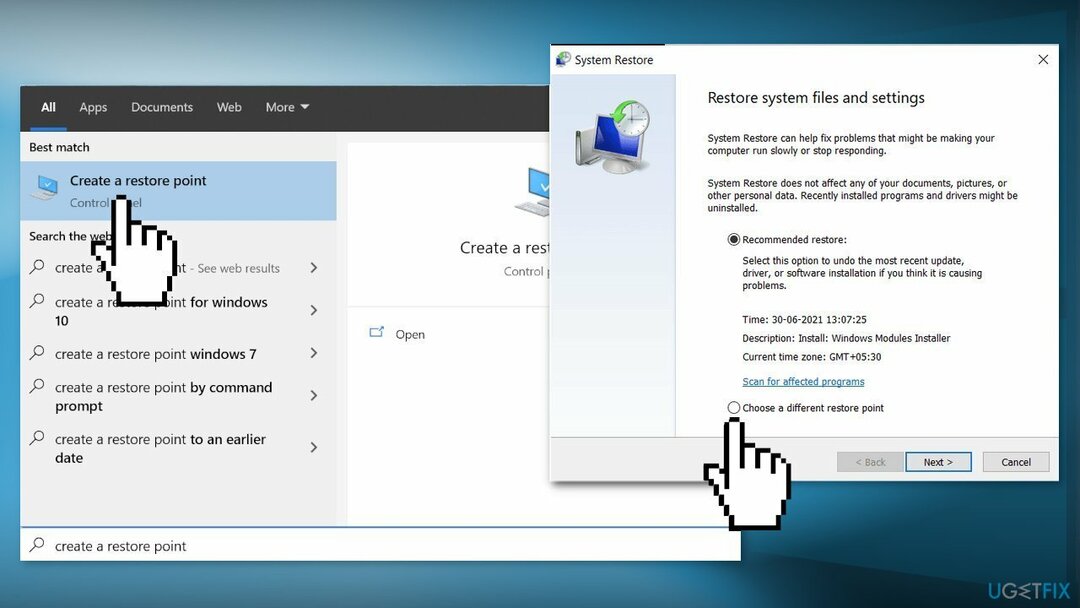
- आप जो चाहते हैं उसे चुनें (आदर्श रूप से समस्या निवारक त्रुटि होने से पहले) और प्रक्रिया के साथ आगे बढ़ें
समाधान 3. विंडोज़ रीसेट करें
क्षतिग्रस्त सिस्टम को ठीक करने के लिए, आपको का लाइसेंस प्राप्त संस्करण खरीदना होगा रीइमेज रीइमेज.
- विंडोज सेटिंग्स लॉन्च करें और चुनें अद्यतन और सुरक्षा उपलब्ध विकल्पों की सूची से
- चुनना वसूली बाएँ फलक से और हिट करें शुरू हो जाओ नीचे इस पीसी को रीसेट करें
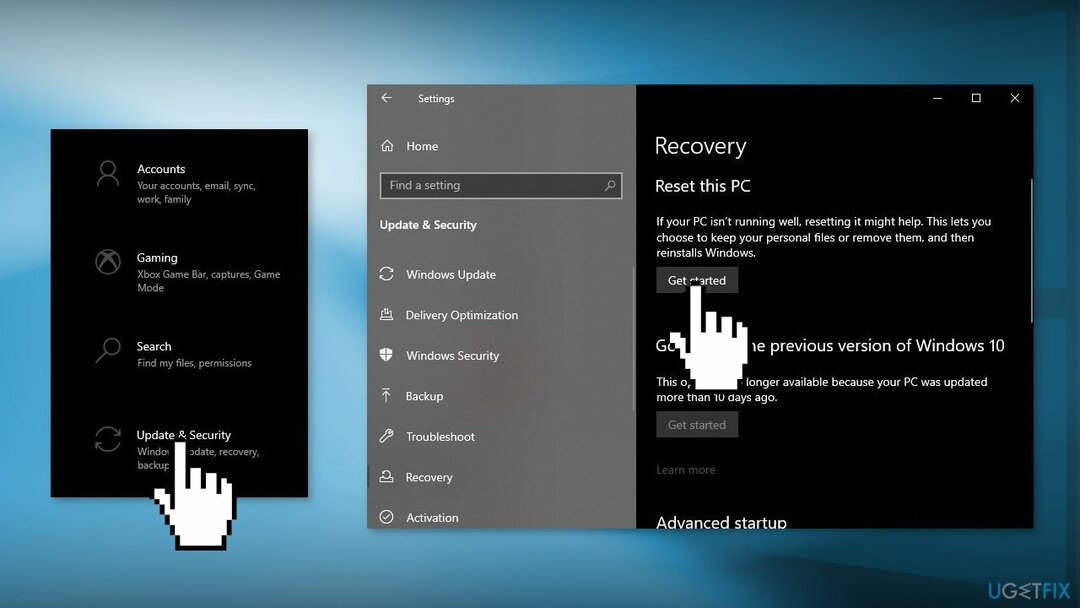
- चुनना मेरी फाइल रख
- आगे बढ़ने के लिए ऑन-स्क्रीन निर्देशों का पालन करें और अपने पीसी के रीसेट होने की प्रतीक्षा करें
- एक बार प्रक्रिया पूरी हो जाने के बाद, जांचें कि क्या टीपीएम प्रोविजनिंग सेवा काम कर रही है
अपनी त्रुटियों को स्वचालित रूप से सुधारें
ugetfix.com टीम उपयोगकर्ताओं को उनकी त्रुटियों को दूर करने के लिए सर्वोत्तम समाधान खोजने में मदद करने के लिए अपना सर्वश्रेष्ठ प्रयास कर रही है। यदि आप मैन्युअल मरम्मत तकनीकों के साथ संघर्ष नहीं करना चाहते हैं, तो कृपया स्वचालित सॉफ़्टवेयर का उपयोग करें। सभी अनुशंसित उत्पादों का परीक्षण और हमारे पेशेवरों द्वारा अनुमोदित किया गया है। आप अपनी त्रुटि को ठीक करने के लिए जिन टूल का उपयोग कर सकते हैं, वे नीचे सूचीबद्ध हैं:
प्रस्ताव
अभी करो!
डाउनलोड फिक्सखुशी
गारंटी
अभी करो!
डाउनलोड फिक्सखुशी
गारंटी
यदि आप रीइमेज का उपयोग करके अपनी त्रुटि को ठीक करने में विफल रहे हैं, तो सहायता के लिए हमारी सहायता टीम से संपर्क करें। कृपया, हमें उन सभी विवरणों के बारे में बताएं जो आपको लगता है कि हमें आपकी समस्या के बारे में पता होना चाहिए।
यह पेटेंट मरम्मत प्रक्रिया 25 मिलियन घटकों के डेटाबेस का उपयोग करती है जो उपयोगकर्ता के कंप्यूटर पर किसी भी क्षतिग्रस्त या गुम फ़ाइल को प्रतिस्थापित कर सकती है।
क्षतिग्रस्त सिस्टम को ठीक करने के लिए, आपको का लाइसेंस प्राप्त संस्करण खरीदना होगा रीइमेज मैलवेयर हटाने का उपकरण।

जब बात आती है तो एक वीपीएन महत्वपूर्ण होता है उपयोगकर्ता गोपनीयता. कुकीज़ जैसे ऑनलाइन ट्रैकर्स का उपयोग न केवल सोशल मीडिया प्लेटफॉर्म और अन्य वेबसाइटों द्वारा किया जा सकता है बल्कि आपके इंटरनेट सेवा प्रदाता और सरकार द्वारा भी किया जा सकता है। यहां तक कि अगर आप अपने वेब ब्राउज़र के माध्यम से सबसे सुरक्षित सेटिंग्स लागू करते हैं, तब भी आपको उन ऐप्स के माध्यम से ट्रैक किया जा सकता है जो इंटरनेट से जुड़े हैं। इसके अलावा, कम कनेक्शन गति के कारण टोर जैसे गोपनीयता-केंद्रित ब्राउज़र एक इष्टतम विकल्प नहीं हैं। आपकी अंतिम गोपनीयता के लिए सबसे अच्छा समाधान है निजी इंटरनेट एक्सेस - गुमनाम और ऑनलाइन सुरक्षित रहें।
डेटा रिकवरी सॉफ़्टवेयर उन विकल्पों में से एक है जो आपकी मदद कर सकता है अपनी फ़ाइलें पुनर्प्राप्त करें. एक बार जब आप किसी फ़ाइल को हटा देते हैं, तो यह पतली हवा में गायब नहीं होती है - यह आपके सिस्टम पर तब तक बनी रहती है जब तक इसके ऊपर कोई नया डेटा नहीं लिखा जाता है। डेटा रिकवरी प्रो पुनर्प्राप्ति सॉफ़्टवेयर है जो आपकी हार्ड ड्राइव के भीतर हटाई गई फ़ाइलों की कार्यशील प्रतियों के लिए खोजकर्ता है। टूल का उपयोग करके, आप मूल्यवान दस्तावेजों, स्कूल के काम, व्यक्तिगत चित्रों और अन्य महत्वपूर्ण फाइलों के नुकसान को रोक सकते हैं।